¿Cómo ver los archivos de tu celular en tu PC sin usar cables? Windows 11 ahora te permite hacerlo | Smartphone
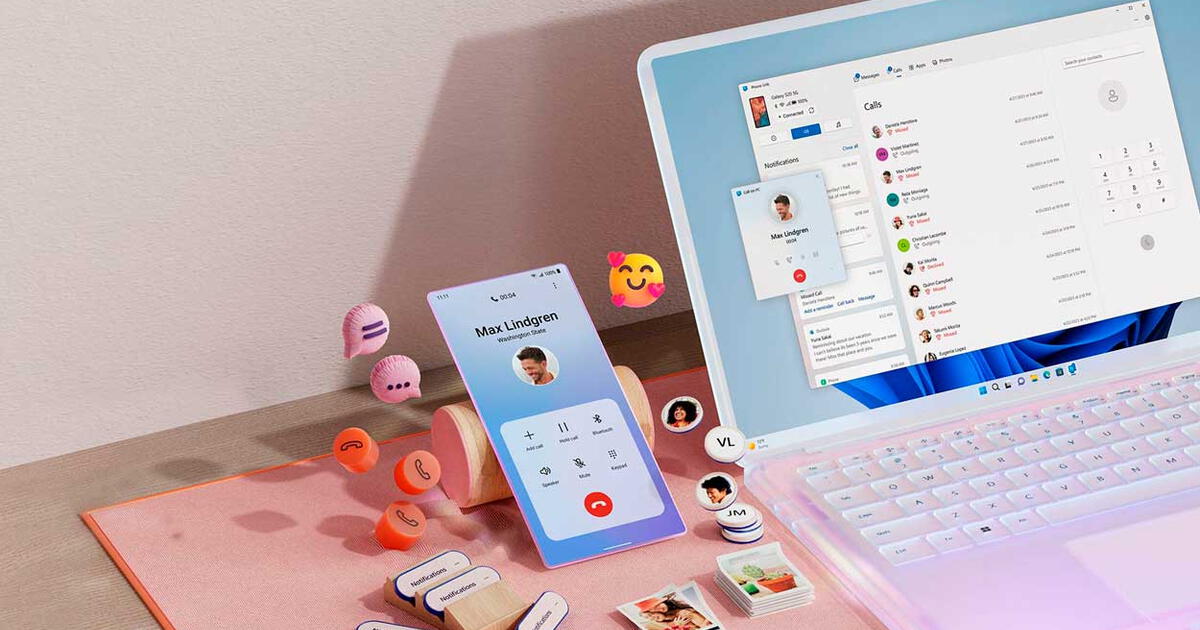
Copiar información de nuestro teléfono a un ordenador es bastante sencillo, simplemente conectamos ambos dispositivos mediante un cable USB. Sin embargo, esta tarea se complica si no tenemos a mano el mencionado cable. Afortunadamente, los desarrolladores de Windows 11 Acaban de lanzar una actualización que nos permitirá consultar el contenido de nuestro smartphone Android sin necesidad de cables. ¿Cómo es posible?
¿Qué necesitas para ver los archivos de tu celular en Windows 11?
Según el portal tecnológico AndroidPhoria, para poder consultar las fotos, vídeos, audios y demás archivos de tu celular en una computadora, será necesario que descargues (en ambos dispositivos) una aplicación oficial (creada por la propia Microsoft) llamada Link to Windows. Esta aplicación se puede encontrar en Play Store, la tienda oficial para dispositivos Android.
Otro requisito para poder revisar los archivos de tu smartphone en una PC o portátil es que el dispositivo móvil tenga al menos Android 11. Si tu smartphone tiene Android 10 o una versión anterior, lamentablemente no será compatible con la aplicación Link to Windows. Si vas a la configuración de tu dispositivo, podrás ver qué versión de Android tiene.
¿Cuáles son los pasos para configurar esta opción?
Primero asegúrate de que tu computadora no tenga actualizaciones pendientes, ya que esta función acaba de agregarse a Windows 11. También instala la aplicación Enlace a Windows en tu teléfono Android y dale todos los permisos. Una vez que hayas hecho eso, puedes continuar con las siguientes instrucciones:
- Vaya a Configuración de Windows 11 y vaya a la sección Bluetooth y dispositivos, ubicada a la izquierda.
- Aparecerán varias opciones, tendrás que ingresar a Dispositivos Móviles
- Verás que la opción 'Permitir que este equipo acceda a tus dispositivos móviles' está deshabilitada. Debes habilitarla.
- Proceda a iniciar sesión con su cuenta de Hotmail o Outlook
Actualiza Windows 11 para obtener esta nueva función. Foto: AndroidPhoria
- Windows 11 reconocerá tu teléfono, siempre que esté conectado a la misma red Wi-Fi y hayas descargado la aplicación Vincular a Windows
- Eso sería todo. Ahora solo tienes que ir al explorador de Windows y verás tu teléfono como si fuera un disco duro de tu ordenador.
- Simplemente entra y podrás revisar el interior del celular.
- Intenta eliminar únicamente fotos, vídeos o audios innecesarios. No elimines archivos que no sepas para qué sirven.
¿Qué hacer si no lo tienes disponible?
Si tu equipo tiene Windows 11, pero no cuenta con la nueva función de “Dispositivos móviles” en la configuración, no te preocupes, ya que se está habilitando de manera progresiva. Es decir, en los próximos días recibirás una notificación en la que te solicitarán que actualices el sistema operativo. Luego de descargar esta actualización, finalmente podrás vincular tu celular a tu PC o laptop.
